word缩印
我们偶尔会在复印店的时候听到关于要对word文件进行缩印的要求,那么word缩印究竟是什么?一般我们打印文件通常是A4纸正常大小,缩印顾名思义是将文本进行压缩,尽可能的在一张纸上呈现更多的文字。一起来通过今天的课程了解一下关于word缩印的设置吧。

word缩印怎么设置?
我们偶尔会在复印店的时候听到关于要对word文件进行缩印的要求,那么word缩印究竟是什么?一般我们打印文件通常是A4纸正常大小,缩印顾名思义是将文本进行压缩,尽可能的在一张纸上呈现更多的文字。一起来通过今天的课程了解一下关于word缩印的设置吧。
1.如图所示,首先我们点击打开我们电脑上面的wps软件,打开word文档,输入文字或者插入需要缩印的文档。

2.然后点击“页面布局”中的“页边距”并选择“自定义边距”。上面是我们常用的打印纸张大小,自定义在下方。

3.如图所示,调整页边距。将页边距改为最小,我们以0.5为例。
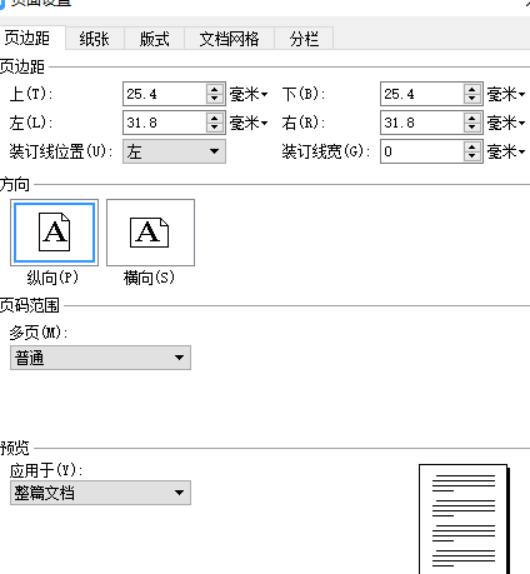
4.如图所示,然后全文选中将字体设置为最小的“5”。
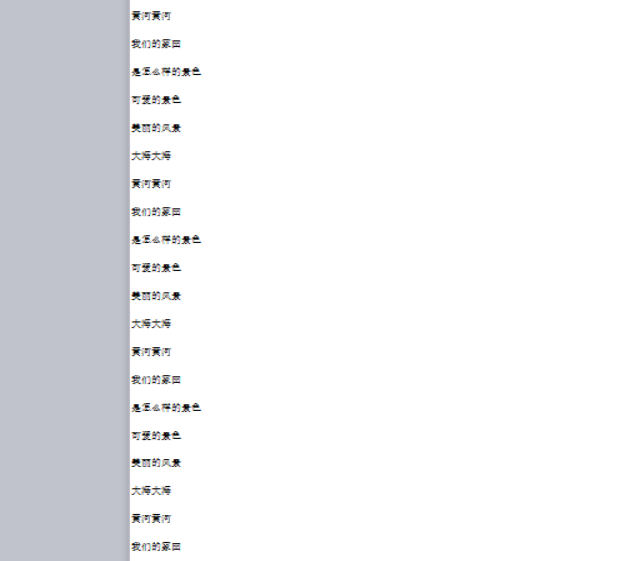
5.如图所示,然后行距选择为“固定值”并将其设置为8磅。

6.如果文档多,我们可以点击“页面布局”中的“分栏”,然后分栏数按需要进行选择。文字少的话我们就直接完成了word缩印。
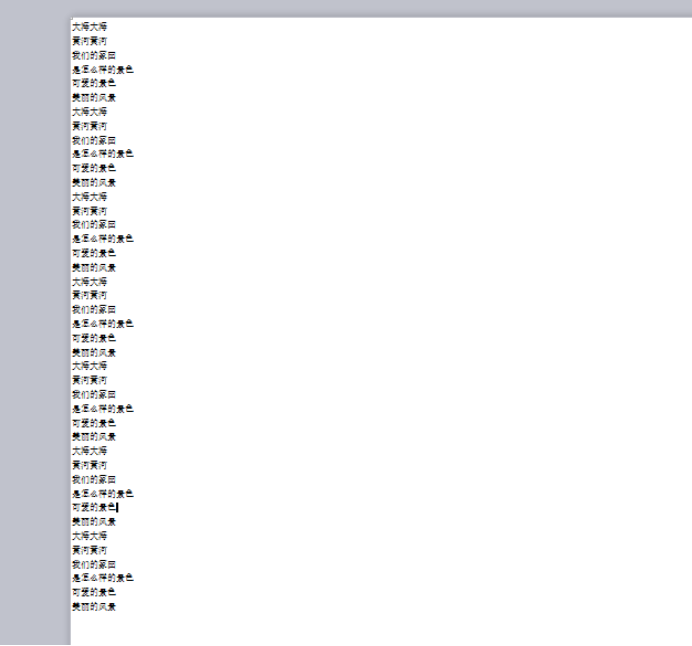
综上所述,word缩印的讲解就完毕了。通过调整字间距,行距和页面大小就可以将一大页的文字整理成小小的一点,偶尔需要对文件进行缩印的时候,或者按要求进行大小调整的时候,希望今天的讲解可以帮助到你们。
本篇文章使用以下硬件型号:联想小新Air15;系统版本:win10;软件版本:WPS 2016。
怎么缩印Word文档?
Word作为一款办公软件,有着非常多实用的功能,可以说很多工作都离不开对它的使用,尤其是在写论文、工作报告或是产品说明书等情况下要用到Word文档。大家应该都知道Word打印自带缩印功能,但有很多小伙伴表示不清楚怎么缩印Word文档,那么小编今天就来介绍一下怎么缩印Word文档吧!
打开要缩印的Word文档,点击“文件”—“打印”。
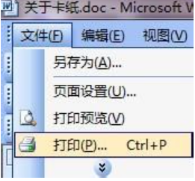
在“打印”窗口中,找到右下角“缩放”—“每页的版数”,在下拉列表中,选择要将多少页文档缩印到一页上。
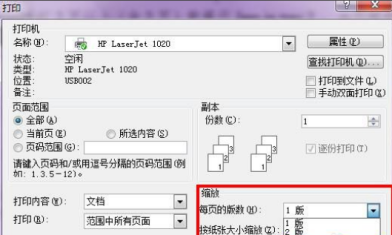
设置完毕,点击“确定”
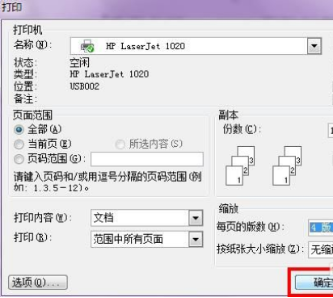
方法二:
点击“文件”-“打印”,或者在快捷工具栏设置打印快捷键,或者“Ctrl+P”快捷键直接打开打印功能。
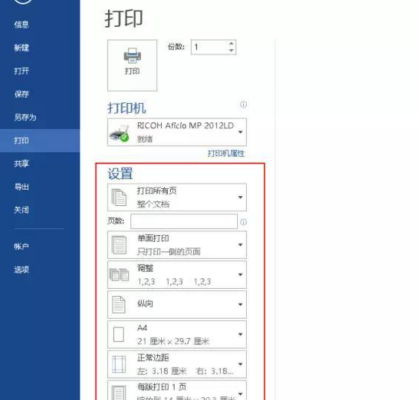
设置文档缩放按照版型缩放可以将多张页面缩放到一张进行打印。如果有一份A3或更大一点的报表,不改变文档页面设置打印到A4纸上,设置将A4纸内容缩放至16K或其他纸张大小上打印。
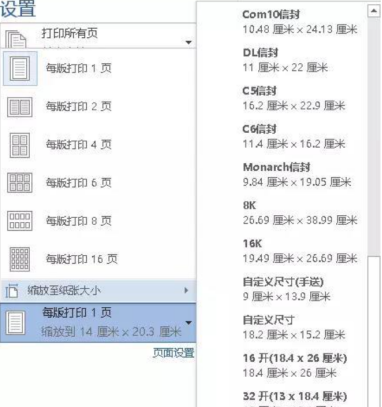
方法三:
首先打开word,将最上方的左右页边距拉到底端。
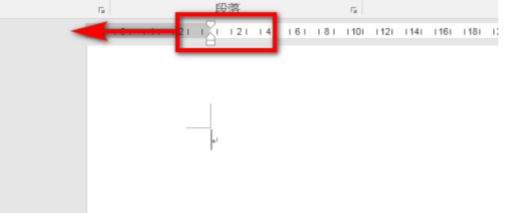
同样使上下页边距也拉到极限。
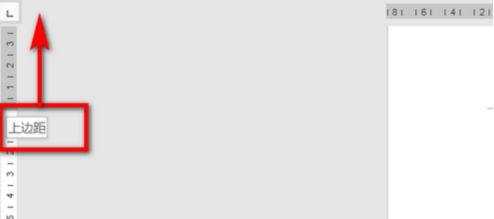
调整好页边距后,就可以发现文档被最大利用了。

将所有想要缩印的文字“Ctrl+A”全选,全选好后,点击最上方的字体,选择“六号”最小但是可以看得清的字。

随后在内容区域右键,弹出菜单后点击“段落”。

随后将行距选择为固定值,设置值选择10磅,这样可以减少行间距。随后就调整好啦~
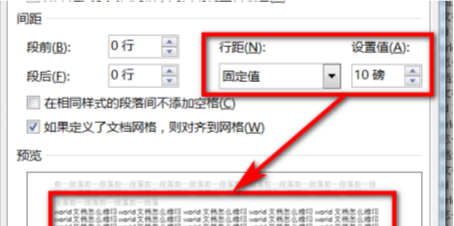
那么,以上就是怎么缩印Word文档的方法了,今天小编所介绍的方法比较多,但是内容都比较简单,小伙伴们可认真地进行了解。其实我们在运用办公软件的时候难免会遇到各种各样的问题,当你遇到问题,首先不要选择逃避,要想办法去解决,因为逃避只会为下一次的问题增加难度。
本篇文章使用以下硬件型号:联想小新Air15;系统版本:win10;软件版本:Word 2017。

